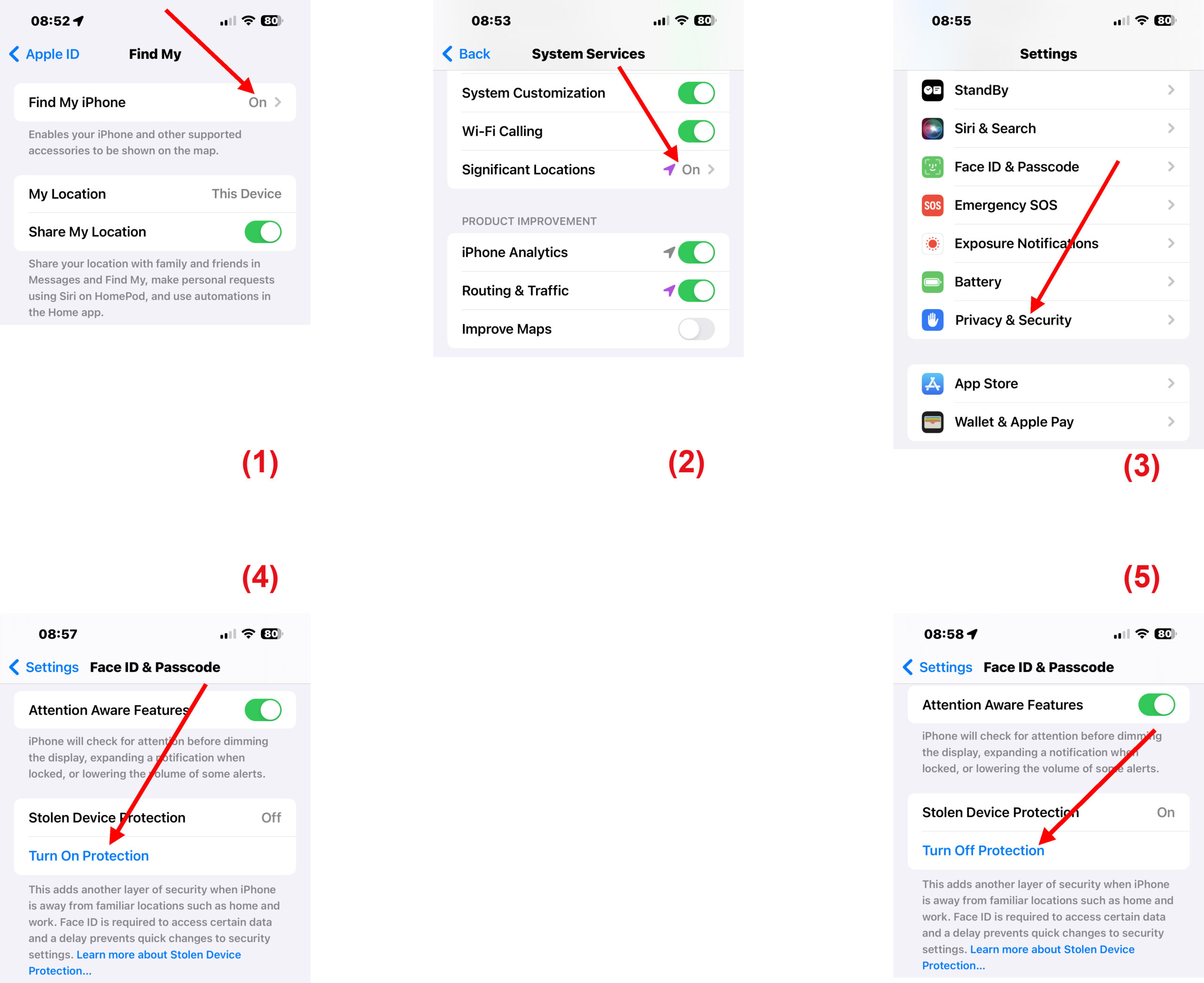Lê Hoàn/Người Việt
GARDEN GROVE, California (NV) – Bản cập nhật iOS 17.3 đi kèm với một tính năng gọi là Stolen Device Protection (Bảo vệ thiết bị bị đánh cắp), giúp khóa điện thoại của bạn bằng xác minh sinh trắc học. Điều này có nghĩa là nó ngăn kẻ gian truy cập hoặc thay đổi một số cài đặt nhất định trên điện thoại của bạn mà không thông qua Face ID hoặc Touch ID.

Stolen Device Protection có thể là cứu cánh nếu iPhone của bạn bị mất hoặc bị đánh cắp, vì nó giúp bạn có thêm thời gian để theo dõi hoặc xóa sạch thiết bị. Nó cũng ngăn kẻ trộm sử dụng mật khẩu, thẻ tín dụng hoặc Apple Cash đã lưu của bạn để mua đồ hoặc gửi tiền.
Với Stolen Device Protection, bạn có thể yên tâm rằng iPhone của bạn được an toàn và bảo mật, ngay cả khi nó không nằm trong tay bạn.
1. Cách Stolen Device Protection ngăn chặn truy cập trái phép vào iPhone
Khi Stolen Device Protection được bật, một số tính năng sẽ yêu cầu Face ID hoặc Touch ID cho một số hoạt động nhất định (như truy cập mật khẩu được lưu trữ và thẻ tín dụng…) – ngay cả khi bạn đã thiết lập passcode – khi iPhone của bạn ở xa các địa điểm quen thuộc như nhà riêng hoặc cơ quan. Những yêu cầu này giúp ngăn chặn người nào đó đã đánh cắp thiết bị của bạn và biết passcode của bạn thực hiện những thay đổi quan trọng đối với trương mục hoặc thiết bị của bạn.
Lưu ý, khi iPhone của bạn ở một vị trí quen thuộc, các bước bổ sung này không bắt buộc và bạn có thể sử dụng mật mã thiết bị của mình như bình thường. Các vị trí quen thuộc thường bao gồm nhà riêng, cơ quan và một số vị trí khác mà bạn thường xuyên sử dụng iPhone.
Ngoài ra, một số hành động bảo mật như thay đổi mật khẩu Apple ID của bạn cũng yêu cầu bạn đợi một giờ rồi mới thực hiện xác thực Face ID hoặc Touch ID lần thứ hai. Điều này có thể ngăn kẻ trộm thực hiện các hoạt động quan trọng để bạn có thể đánh dấu thiết bị của mình là bị mất và bảo đảm tài khoản Apple của bạn được an toàn.
Stolen Device Protection áp dụng cho tám hành động sau trên iPhone của bạn:
-Sử dụng các phương thức thanh toán được lưu trong Safari (tự động điền).
-Tắt Lost Mode.
-Sử dụng mật khẩu hoặc mật mã được lưu trong Keychain.
-Xóa tất cả nội dung và cài đặt.
-Ghi danh Apple Card.
-Sử dụng iPhone của bạn để thiết lập một thiết bị mới (thí dụ Quick Start).
-Thực hiện một số thao tác cho Apple Cash và Savings trong Wallet (thí dụ chuyển khoản).
-Xem số thẻ ảo Apple Card.
2. Cách Stolen Device Protection ảnh hưởng đến cài đặt bảo mật iPhone và Apple ID
Bạn có thể phải đợi một giờ trước khi có thể sửa đổi cài đặt bảo mật quan trọng hoặc Apple ID của mình. Bạn cần xác minh danh tính của mình bằng Face ID hoặc Touch ID nếu iPhone của bạn ở một nơi xa lạ. Sau khi hết thời gian trì hoãn bảo mật, bạn phải sử dụng Face ID hoặc Touch ID một lần nữa để thay đổi tám hành động sau trên iPhone của mình.
-Thay đổi mật khẩu Apple ID.
-Log out khỏi Apple ID.
-Cập nhật cài đặt bảo mật tài khoản Apple ID (thí dụ như thêm hoặc xóa thiết bị đáng tin cậy, Recovery Key hoặc Recovery Contact).
-Thêm hoặc xóa Face ID hoặc Touch ID.
-Thay đổi passcode iPhone.
-Đặt lại tất cả Settings.
-Tắt Find My.
-Tắt Stolen Device Protection.
Thiết bị của bạn có thể kết thúc độ trễ bảo mật sớm sau khi phát hiện thấy bạn đã đến một địa điểm quen thuộc.
Lưu ý, theo mặc định, Stolen Device Protection không hoạt động nếu iPhone của bạn ở một nơi quen thuộc, chẳng hạn như nhà riêng hoặc cơ quan. Nhưng nếu iPhone của bạn ở một nơi xa lạ, nó sẽ yêu cầu Face ID hoặc Touch ID của bạn trước khi bạn có thể thực hiện bất kỳ hành động nào được liệt kê ở trên.
3. Cách bật, tắt Stolen Device Protection
-Trước khi bật Stolen Device Protection, bạn phải sử dụng xác thực hai yếu tố cho Apple ID của mình và bật các tính năng sau trên iPhone: Passcode, Face ID hoặc Touch ID, Find My (Settings > Apple ID > Find My > Find My iPhone), và Significant Locations (Settings > Privacy & Security > Location Services > Significant Locations). (Hình 1, 2)
-Bạn chạy app Settings rồi chạm lên mục Face ID & Passcode (hoặc Touch ID & Passcode) và nhập passcode của bạn nếu được nhắc. (Hình 3)
-Cuộn xuống phần Stolen Device Protection và chạm lên mục Turn On Protection. (Hình 4)
-Sau khi được bật thì mục Turn On Protection sẽ thay đổi thành Turn Off Protection để bạn có thể tắt tính năng này. (Hình 5)
Lưu ý, nếu kẻ gian có passcode của bạn, tính năng Stolen Device Protection sẽ không ngăn chúng truy cập vào email của bạn và các app không được bảo vệ khác. Tài khoản của bên thứ ba có thể được đặt lại bằng email hoặc văn bản. Apple Pay vẫn hoạt động chỉ với passcode.
Bạn nên tắt Stolen Device Protection trước khi bán, cho hoặc trao đổi iPhone của mình. (Lê Hoàn) [qd]